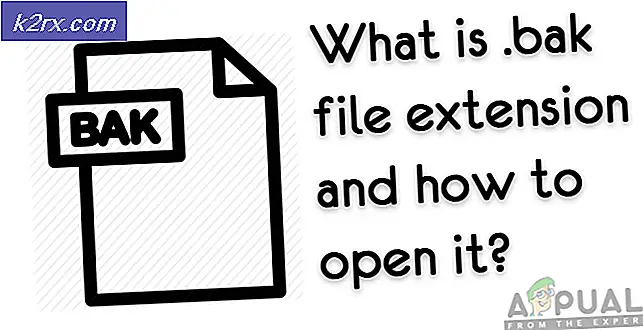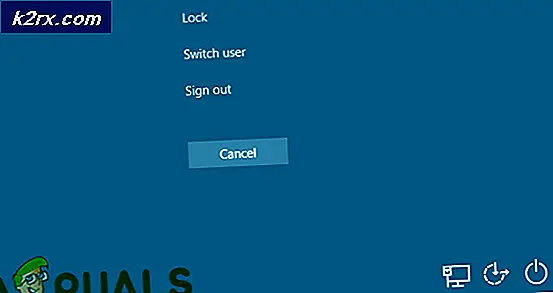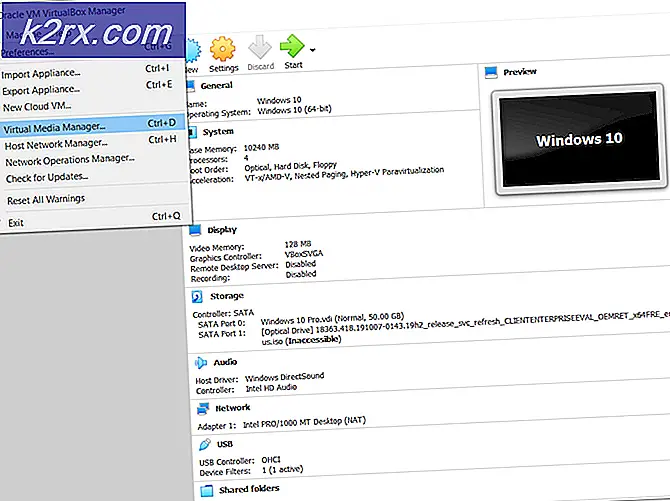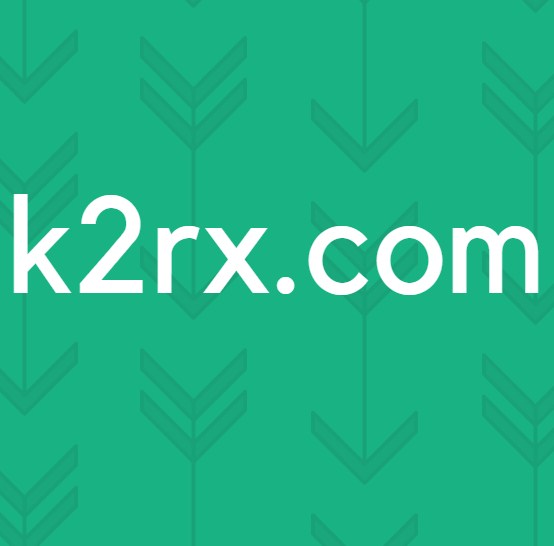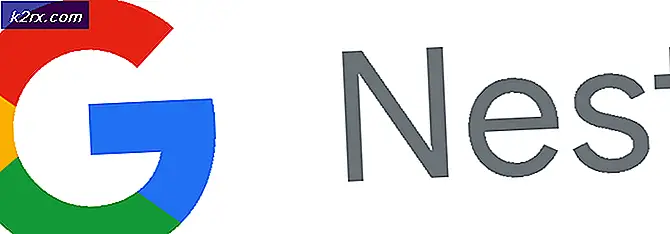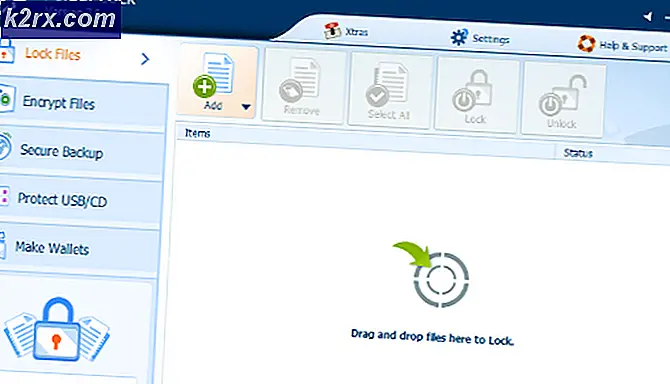Fix: WING32.dll relaterede fejl i spil og applikationer
Når du bruger programmer som Scrabble, Monopoly og Civil War Generals på nyere operativsystemer, kan du få en WING32.dll-fejl med beskeder som WING32.dll er heller ikke designet til at køre på Windows, eller det indeholder en fejl, og programmet kan ikke starte fordi WING32.dll mangler fra din computer. Prøv at geninstallere programmet for at løse dette problem. WING32.dll er en afhængighed af spil, der hovedsagelig arbejdede på XP-platformen. Denne fejl foreslår, at .dll-filen mangler eller er beskadiget.
Denne fejl kan løses af den beskadigede / manglende WING32.dll-fil, der er erstattet med en arbejdskopi i spilmappen eller System32-mappen. Du kan også få dll-filen fra spilinstallationsskiven og placere den i højre mappe. En anden måde at løse dette problem på er at køre programmet i Windows XP-kompatibilitetstilstand.
Metode 1: Udskiftning af en arbejdsversion af SDL2.dll
- Download WING32.dll herfra .
- Højreklik på dll-filen, og vælg Kopier .
- Naviger til placeringen af programfilerne i applikationen. Du kan gøre dette ved at skrive navnet på programmet i Start-menuen, højreklikke på det og vælge Åbn filplacering eller søge efter programmappen i C: \ Programmer til 32-bit systemer eller C: \ Programmer ( x86) til 64-bit systemer.
- I programmets mappe. Højreklik og vælg Indsæt eller brug kommandoer Ctrl + V. Hvis du bliver bedt om at give administratoradgang til denne operation, skal du gøre.
- Gentag den samme proces og indsæt denne dll-fil i system32 på % windir% / system32 og i mappen syswow64 på % windir% / system32 .
- Start programmet igen og bekræft, om fejlen er ophørt.
Alternativt kan du få WING32.dll fra spil cd'en (eller billedet), i vingemappen.
PRO TIP: Hvis problemet er med din computer eller en bærbar computer / notesbog, skal du prøve at bruge Reimage Plus-softwaren, som kan scanne lagrene og udskifte korrupte og manglende filer. Dette virker i de fleste tilfælde, hvor problemet er opstået på grund af systemkorruption. Du kan downloade Reimage Plus ved at klikke herMetode 2: Kører spillet i Windows Compatibility Mode
Windows Compatibility Mode skaber miljøet for gamle spil eller programmer, der understøttes af gamle systemer, til at køre på nye. Da dette spil fungerer godt på maskiner, der kører Windows XP, kører vi programmet i XP-kompatibilitetsfunktion.
- Højreklik på installatøren af spillet og klik på Egenskaber
- Vælg fanen Kompatibilitet, og under Kompatibilitetstilstand markér Kør dette program i kompatibilitetstilstand for:
- Vælg Windows XP (Service Pack 2) fra rullelisten. Det er bedre at kontrollere, hvilket OS spillet understøtter, og vælg tilstanden i overensstemmelse hermed.
- Klik på OK .
- Installer softwaren og genstart computeren.
- Start det spil eller program, du har installeret, og kontroller for dets funktionalitet.
PRO TIP: Hvis problemet er med din computer eller en bærbar computer / notesbog, skal du prøve at bruge Reimage Plus-softwaren, som kan scanne lagrene og udskifte korrupte og manglende filer. Dette virker i de fleste tilfælde, hvor problemet er opstået på grund af systemkorruption. Du kan downloade Reimage Plus ved at klikke her